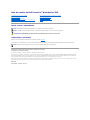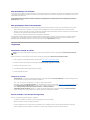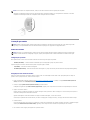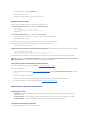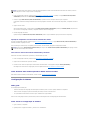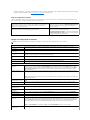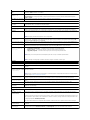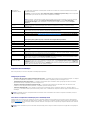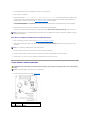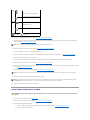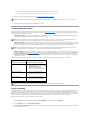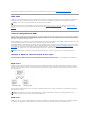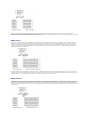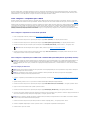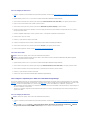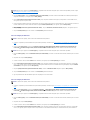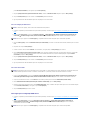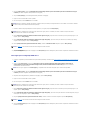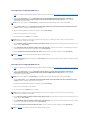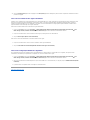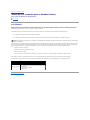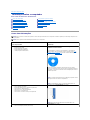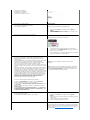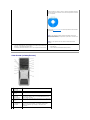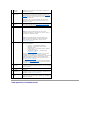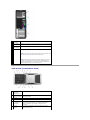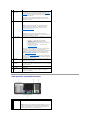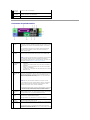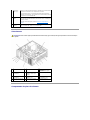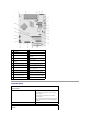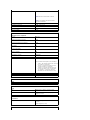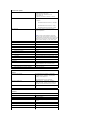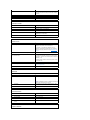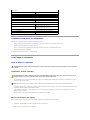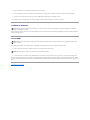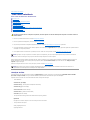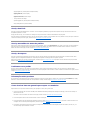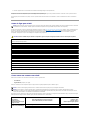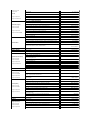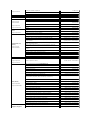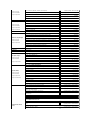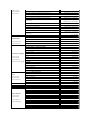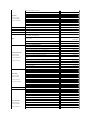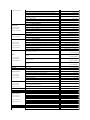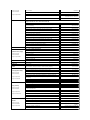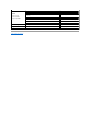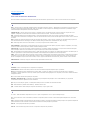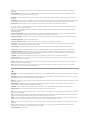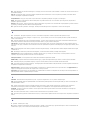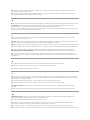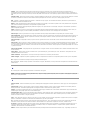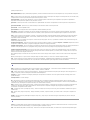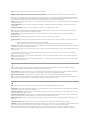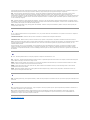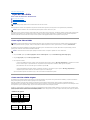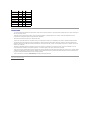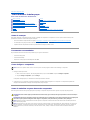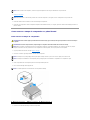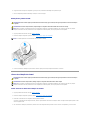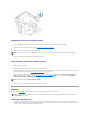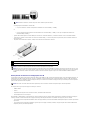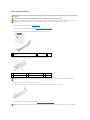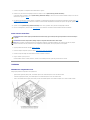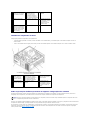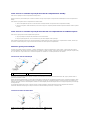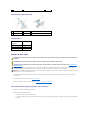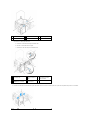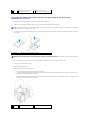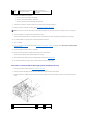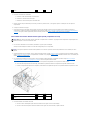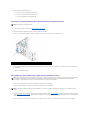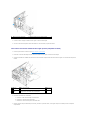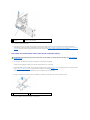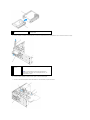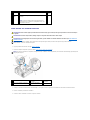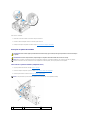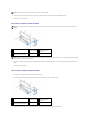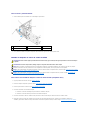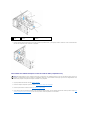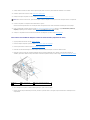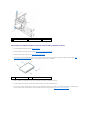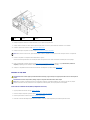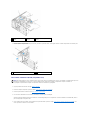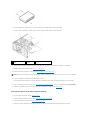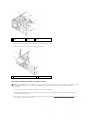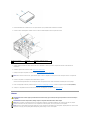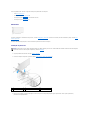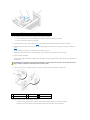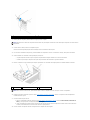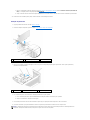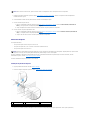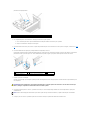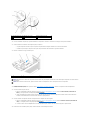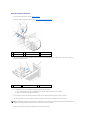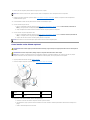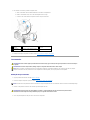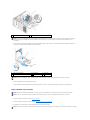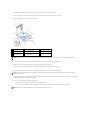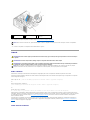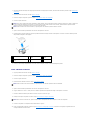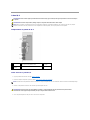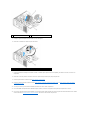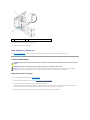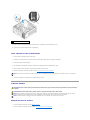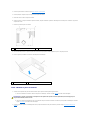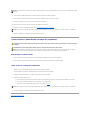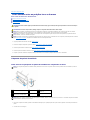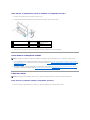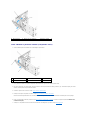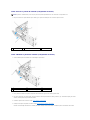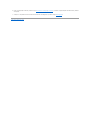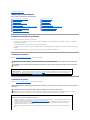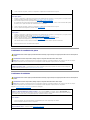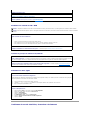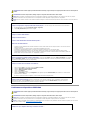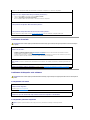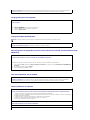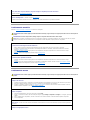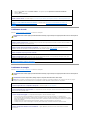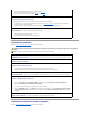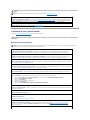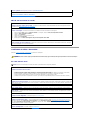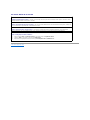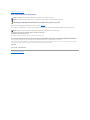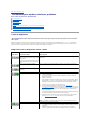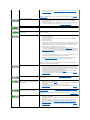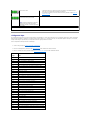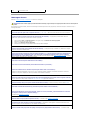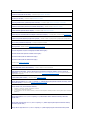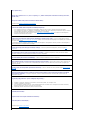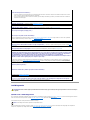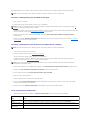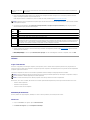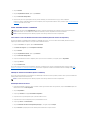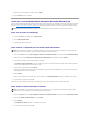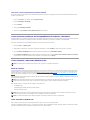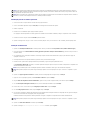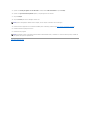GuiadousuáriodoDellPrecision™Workstation390
Notas,avisoseadvertências
Abreviaçõeseacrônimos
Paraobterumalistacompletadeabreviaçõeseacrônimos,consulteoGlossário.
SevocêadquiriuocomputadorDell™nSeries,qualquerreferêncianestedocumentoasistemasoperacionaisMicrosoft®
Windows®nãoéaplicável.
Asinformaçõescontidasnestedocumentoestãosujeitasaalteraçõessemavisoprévio.
©2006DellInc.Todososdireitosreservados.
Ficaproibidaareproduçãoporquaisquermeiossemapermissãoporescritoda Dell Inc.
Marcas comerciais mencionadas neste texto: Dell, o logotipo DELL, Inspiron, Dell Precision, Dimension, OptiPlex, Inspiron, Latitude, PowerEdge, PowerApp, PowerConnect, PowerVault,
Axim, Strike Zone e DellNetsãomarcascomerciaisdaDellInc.;Intel, Pentium, e Intel SpeedStepsãomarcasregistradasdaIntelCorporation;Microsoft, Outlook e Windowssão
marcas registradas da Microsoft Corporation; BluetoothémarcaregistradadaBluetoothSIG,Inc.eéusadapelaDellInc.soblicença.
Outrasmarcasenomescomerciaispodemserutilizadosnestedocumentoparafazerreferênciaàsentidadesproprietáriasdasmarcasenomesouseusprodutos.ADellInc.
renunciaqualquerinteresseproprietárioemmarcasenomescomerciaisquenãosejamdesuapropriedade.
Modelo DCTA
Agostode2006N/PFH434Rev.A01
Informaçõessobreoseucomputador
CópiadeCDseDVDs
Recursosavançados
Comoremovereinstalarpeças
Comoalternarentreasorientaçõesdetorreedemesa
Ferramentasparaajudarnasoluçãodeproblemas
Como solucionar problemas
Comoobterassistência
Avisos do FCC (EUA apenas)
Glossário
NOTA: umaNOTAforneceinformaçõesimportantesqueoajudamausarmelhorocomputador.
AVISO: umAVISOinformasobreprováveisdanosnohardwareouperdadedadoseensinacomoevitaroproblema.
ADVERTÊNCIA:AADVERTÊNCIAindicapotenciaisdanosàpropriedade,lesõescorporaisouatédemorte.
NOTA: Tambémépossívelquealgunsrecursosoumídiasnãoestejamdisponíveisemalgunspaíses.

Voltarparaapáginadeíndice
Recursosavançados
GuiadousuáriodoDellPrecision™Workstation390
Controle da tecnologia LegacySelect
Gerenciabilidade
Segurança
Proteçãoporsenha
Configuraçãodosistema
Como eliminar senhas esquecidas
ComolimparconfiguraçõesdeCMOS
Gerenciamento de energia
Hyper-Threading
IEEE1394
SobreasconfiguraçõesdeRAID
Controle da tecnologia LegacySelect
OcontroledatecnologiaLegacySelectoferecesoluçõestotal,parcialmenteounãoherdadascombaseemplataformascomuns,imagensdaunidadededisco
rígidoeprocedimentosdeassistênciatécnica.Ocontroleéfornecidoaoadministradoratravésdaconfiguraçãodosistema,doDellOpenManage™ITAssistant
oudaintegraçãodefábricapersonalizadadaDell™.
ALegacySelectpermitequeosadministradoresativemoudesativemeletronicamenteconectoresedispositivosdemídiaqueincluemconectoresseriaiseUSB,
umconectorparalelo,slotsPCI,umaunidadededisqueteeummousePS/2.Osconectoresedispositivosdemídiadesativadostornamosrecursos
disponíveis.Éprecisoreiniciarocomputadorparaqueasalteraçõestenhamefeito.
Gerenciabilidade
ASF (Alert Standard Format -Formatopadrãodealerta)
ASFéumpadrãodegerenciamentodeDMTFqueespecificatécnicasdealertapara"antesdaexecuçãodosistemaoperacional"ouemcasode"ausênciado
sistemaoperacional".Elefoicriadoparagerarumalertasobrepossíveiscondiçõesdefalhaesegurançaquandoosistemaoperacionalestáemestadode
economiadeenergiaouquandoocomputadorestádesligado.OASFfoiprojetadoparasubstituirastecnologiasanterioresdealertadeausênciadosistema
operacional.
Seu computador suporta os seguintes alertas do ASF:
ParaobtermaisinformaçõessobreaimplementaçãodeASFdaDell,consulteoASFUser'sGuide(GuiadousuáriodeASF) e o ASF Administrator's Guide (Guia do
administrador de ASF),disponíveisnositedesuportedaDellemsupport.dell.com(eminglês).
Alerta
Descrição
BIOS: Corrupt BIOS/Corrupt BIOS Cleared (BIOS: BIOS Corrompido/BIOS Corrompido
Eliminado)
OBIOSfoicorrompidoouacorrupçãodoBIOSfoi
resolvida.
Boot:NoBootDevice(Inicialização:nenhumdispositivodeinicialização)
Nenhumdispositivodeinicializaçãofoiencontradona
tentativadeinicialização
Boot:FailuretoBoottoBIOS(Inicialização:falhaaoinicializaroBIOS)
OBIOSnãofoicarregadototalmentedurantea
inicialização.
Password:SystemPasswordViolation(Senha:violaçãodasenhadosistema)
Asenhadosistemaéinválida(oalertaocorreapóstrês
tentativassemêxito).
Chassis:ChassisIntrusion(Chassis:violaçãodochassi)
Foidetectadaumaviolaçãodochassis
CPU: CPU DOA Alert/CPU DOA Alert Cleared (CPU: Alerta DOA da CPU/Alerta DOA da CPU
Eliminado)
Omicroprocessadornãoestáfuncionando.
Heartbeats:EntityPresence(Pulsações:presençadeentidade)
Pulsaçõesperiódicasforamtransmitidasparaverificara
presençadosistema.
Temperatura: Generic Critical Temperature Problem/Generic Critical Temperature Problem
Cleared(Temperatura:problemagenéricocríticodetemperatura/problemagenéricocrítico
de temperatura eliminado)
A temperatura do computador ultrapassou os limites
aceitáveisouoproblemadetemperaturadocomputador
foi resolvido.
Cooling Device: Generic Critical Fan Failure/Generic Critical Fan Failure Cleared
(Dispositivodeventilação:falhagenéricacríticanoventilador/falhagenéricacrítica
no ventilador eliminada)
Avelocidadedoventilador(rpm)estáforadoslimitesou
o problema da velocidade do ventilador (rpm) foi
resolvido.
Connectivity: Ethernet Connectivity Enabled/
Ethernet Connectivity Disabled (Conectividade: conectividade Ethernet
ativada/conectividade Ethernet desativada)
AconectividadeEthernetestáativadaoudesativada.

Dell OpenManage™ITAssistant
OITAssistantconfigura,gerenciaemonitoracomputadoreseoutrosdispositivosdeumaredecorporativa.Elegerenciabens,configurações,eventos(alertas)
easegurançadoscomputadoresequipadoscomsoftwaredegerenciamentopadrãodosetor.Tambémoferecesuporteàinstrumentação,deacordocomos
padrõesSNMP,DMIeCIMdosetor.
ODellOpenManageClientInstrumentation,baseadonopadrãoCIM,estádisponívelparaoseucomputador.ParaobterinformaçõessobreoITAssistant,
consulte o DellOpenManageITAssistantUser'sGuide(GuiadousuáriodoDellOpenManageITAssistant),disponívelnositedesuportedaDellnaWebem
support.dell.com(eminglês).
Dell OpenManage Client Instrumentation
ODellOpenManageClientInstrumentationéosoftwarequepermiteaosprogramasdegerenciamentoremoto(comooITAssistant)fazeremoseguinte:
l Acessarinformaçõessobreocomputador,porexemplo,quantosprocessadorestemequalosistemaoperacionalqueestásendoexecutado.
l Monitorarostatusdocomputador(porexemplo,estandoatentoaosalertastérmicosemitidospelossensoresdetemperaturaouaosalertasdefalha
daunidadedediscorígidoemitidospelosdispositivosdearmazenamento).
l Alterar o estado do computador, atualizando o BIOS ou desligando-o remotamente.
UmcomputadorgerenciadoéaquelequepossuioDellOpenManageClientInstrumentationconfiguradoemumaredequeusaoITAssistant.Paraobter
informaçõessobreoDellOpenManageClientInstrumentation,consulteoDellOpenManageClientInstrumentationUser'sGuide(GuiadousuáriodoDell
OpenManage Client Instrumentation),disponívelnositedesuportedaDellnaWebemsupport.dell.com(eminglês).
Segurança
Detecçãodeviolaçãodochassi
Esterecursodetectaseochassifoiabertoealertaousuário.ParaalteraraconfiguraçãodeChassisIntrusion(Violaçãodochassi):
1. Entrenoprogramadeconfiguraçãodosistema.ConsulteaseçãoComoentrarnaconfiguraçãodosistema.
2. PressioneasteclasdesetaparabaixoparapassarparaaopçãoSystemSecurity(Segurançadosistema).
3. Pressione <Enter> para acessar o menu.
4. Useassetasparadireitaeesquerdaparaselecionarumaopção.
5. Saiadaconfiguraçãodosistema.
Configuraçõesopcionais
l Enabled (Ativada) – seatampadocomputadorestiveraberta,aconfiguraçãomudaráparaDetected (Detectada) e a seguinte mensagem de alerta
seráexibidaduranteapróximarotinadeinicializaçãodocomputador:
Alert! Cover was previously removed (Alerta! A tampa foi removida anteriormente).
PararedefiniraconfiguraçãoDetected (Detectada),entrenaconfiguraçãodosistema.ConsulteaseçãoComoentrarnaconfiguraçãodosistema. Na
opçãoChassisIntrusion(Violaçãodochassi), pressione a tecla de seta para a esquerda ou para a direita a fim de selecionar Reset (Redefinir) e
escolha Enabled (Ativada), Enabled-Silent(Ativadaemsilêncio) ou Disabled (Desativada).
l Enabled-Silent(Ativadaemsilêncio)(padrão)– seatampadocomputadorestiveraberta,aconfiguraçãomudaráparaDetected (Detectada).
Nenhumamensagemdealertaseráexibidaduranteapróximaseqüênciadeinicializaçãodocomputador.
Aneldecadeadoeslotdocabodesegurança
Utilizeumdosseguintesmétodosparaprotegerocomputador:
l Useapenasumcadeadoouumcadeadoeumcabodesegurançapresoaoaneldocadeado.
Apenasumcadeadojáevitaqueocomputadorsejaaberto.
Umcabodesegurançapresoaumobjetofixoéusadojuntamentecomumcadeadoparaevitaramovimentaçãonãoautorizadadocomputador.
l Acopleumdispositivoantifurto,disponívelcomercialmente,aoencaixedocabodesegurança,napartedetrásdocomputador.
NOTA: Quandoasenhadoadministradorestáativada,éprecisoconhecê-laparapoderredefiniraconfiguraçãodeChassisIntrusion(Violaçãodo
chassi).

Geralmente,osdispositivosantifurtoincluemumsegmentodecaboderevestimentometálico,comumdispositivodetravamentoeumachave
acoplados.Adocumentaçãofornecidacomodispositivocontéminstruçõessobrecomoinstalá-lo.
Proteçãoporsenha
Senha do sistema
Configuraçõesopcionais
Nãoépossívelalterarouinserirumanovasenhadosistemacasoumadasseguintesopçõessejaexibida:
l Disabled (Desativada) – asenhadosistemafoidesativadaporumaconfiguraçãodejumpernaplacadosistema.
Épossíveldesignarumasenhadosistemasomentequandoaseguinteopçãoforexibida:
l Set (Ativada) – uma senha do sistema foi designada.
l NotEnabled(Nãoativada) – nenhumasenhadosistemafoidesignadaeojumperdesenhanaplacadosistemaestánaposiçãoativada(padrão).
Designaçãodeumasenhadosistema
Parasairdocamposemdesignarumasenhadosistema,pressione<Tab>ouacombinaçãodeteclas<Shift><Tab>parapassarparaoutrocampoou
pressione <Esc> a qualquer momento, antes de concluir a etapa 5.
1. Entrenaconfiguraçãodosistema(consulteaseçãoComoentrarnaconfiguraçãodosistema)everifiqueseaopçãoPassword Status (Status da
senha)estádefinidacomoUnlocked (Destravado).
2. DestaqueaopçãoSystem Password (Senha do sistema) e pressione <Enter>.
OcabeçalhodaopçãomudaparaEnter Password (Digitar senha), seguido por um campo vazio entre colchetes com capacidade para 32 caracteres.
3. Digite a nova senha do sistema.
Pode-seusaraté15caracteres.Paraapagarumcaractereaodigitarasenha,pressionea<Barradeespaços>ouatecladesetaparaaesquerda.A
senhanãofazdistinçãoentremaiúsculaseminúsculas.
Algumascombinaçõesdeteclasnãosãoválidas.Casodigiteumadessascombinações,ocursornãosemoverá.
Àmedidaquesepressionacadatecladecaractere(ouabarradeespaçoparaumespaçoembranco),umespaçoreservadoseráexibidonocampo.
4. Pressione <Enter>.
Seanovasenhadosistemativermenosque15caracteres,ocampotodoserápreenchidocomespaçosreservados.Emseguida,ocabeçalhodaopção
mudaráparaConfirm Password (Confirmar senha), seguido por outro campo vazio entre colchetes com capacidade para 15 caracteres.
5. Para confirmar a senha, digite-a pela segunda vez e pressione <Enter>.
NOTA: Antesdeadquirirumdispositivoantifurto,verifiqueseelecabenoencaixedocabodesegurançadocomputador.
AVISO: Emboraassenhasforneçamsegurançaparaosdadosdocomputador,elasnãosãoàprovadefalhas.Seosseusdadosexigemmaior
segurança,ésuaresponsabilidadeobtereusarformasadicionaisdeproteção,comoprogramasdecriptografiadedados.
AVISO: Sedeixaroseucomputadorligadoesozinhosemumasenhadesistemaatribuídaoudeixá-lodestravadodeformaquealguémpossa
desativarasenhaalterandoumaconfiguraçãodejumper,qualquerpessoapoderáacessarosdadosarmazenadosnaunidadedediscorígido.

AconfiguraçãodasenhamudaráparaSet (Definida).
6. Saiadaconfiguraçãodosistema.
Aproteçãoporsenhaseráativadaquandosereiniciarocomputador.
Digitaçãodasenhadosistema
Quandovocêiniciaroureiniciarocomputador,umdestesavisosseráexibidonatela.
Se Password Status (Status da senha) estiver definido como Unlocked (Destravado):
Digite a senha e
-pressione<ENTER>paraativarasegurançadasenha.
-pressione<CTRL><ENTER>paradesativarasegurançadasenha.
Insira a senha:
Se Password Status (Status da senha) estiver definido como Locked (Travado):
Type the system password and press <Enter>. (Digite a senha do sistema e pressione <Enter>.)
Enter password: (Digite a senha:)
Sevocêdesignouumasenhadeconfiguração,ocomputadoriráaceitá-la como senha do sistema alternativa.
Sedigitarumasenhadosistemaerradaouincompleta,aseguintemensagemseráexibidanatela:
** Incorrect password (Senha incorreta). **
Sedigitarnovamenteumasenhadosistemaincorretaouincompleta,amesmamensagemseráexibidanatela.Sedigitarumasenhadosistemaincorretaou
incompletapelaterceiravezconsecutiva,ocomputadorexibiráaseguintemensagem:
** Incorrect password (Senha incorreta). **
Numberofunsuccessfulpasswordattempts(Númerodetentativasdesenhasemêxito):3
Systemhalted!Mustpowerdown(Sistemaparalisado!Éprecisodesligar).
Mesmoapósdesligareligarocomputador,amensagemanteriorseráexibidasemprequesedigitarumasenhadosistemaincorretaouincompleta.
Comoapagaroualterardeumasenhadosistemajáexistente
Para alterar a senha do sistema, siga o procedimento descrito em Como atribuir uma senha do sistema.
Para excluir a senha do sistema:
1. Entrenaconfiguraçãodosistema(consulteComoentrarnaconfiguraçãodosistema), destaque System Password (Senha do sistema) e pressione
<Enter>.
2. Quando solicitado, digite a senha do sistema.
3. Pressione<Enter>duasvezesparalimparasenhaexistentedeconfiguração.AconfiguraçãomudaráparaNotSet(Nãoativada).
4. Para designar uma nova senha, siga o procedimento descrito em Como atribuir uma senha do sistema.
Admin Password (Senha do administrador)
Configuraçõesopcionais
l Set (Definida) -nãopermiteaatribuiçãodesenhasdeconfiguração.Éprecisodigitarumasenhadeconfiguraçãoparaefetuaralteraçõesna
configuraçãodosistema.
l NotSet(Nãodefinida) – permiteaatribuiçãodesenhasdeconfiguração.Orecursodesenhaestáativado,masnenhumasenhafoiatribuída.
l Disabled (Desativada) – asenhadoadministradorfoidesativadaporumaconfiguraçãodejumpernaplacadosistema.
Comoatribuirumasenhadeconfiguração
Asenhadeconfiguraçãopodeseramesmaqueasenhadosistema.
NOTA: ÉpossívelutilizaroPassword Status (Status da senha) em conjunto com System Password (Senha do sistema) e Admin Password (Senha
do administrador)paraprotegeraindamaisocomputadorcontraalteraçõesnãoautorizadas.

1. Entrenaconfiguraçãodosistema(consulteaseçãoComoentrarnaconfiguraçãodosistema)everifiqueseaopçãoAdmin Password (Senha do
administrador)estádefinidacomoNotEnabled(Nãoativada).
2. DestaqueaopçãoAdmin Password (Senha do administrador) e pressione a tecla da seta para a direita ou para a esquerda.
Ocomputadorexibiráumamensagemsolicitandoqueasenhasejadigitadaeconfirmada.Seumcaracterenãoforpermitido,ocomputadoremitiráum
bipe.
3. Digite e confirme a senha.
Apósaconfirmaçãodasenha,aconfiguraçãodaopçãoAdmin Password (Senha de administrador)mudaráparaEnabled (Ativada).Napróximavez
quevocêentrarnaconfiguraçãodosistema,ocomputadorsolicitaráasenhadeconfiguração.
4. Saiadaconfiguraçãodosistema.
QualqueralteraçãonaAdmin Password (Senha do administrador)entraemvigorimediatamente(nãoéprecisoreiniciarocomputador).
Operaçãodocomputadorcomumasenhadoadministradorativada
Aoentrarnaconfiguraçãodosistema(consulteaseçãoComoentrarnaconfiguraçãodosistema),aopçãoAdmin Password (Senha do administrador)é
destacada,solicitandoadigitaçãodasenha.
Casovocênãodigiteasenhacorreta,ocomputadorpermitevisualizar,masnãomodificar,asopçõesdeconfiguraçãodosistema.
Comoexcluiroualterarumasenhadoadministradorjáexistente
Paraalterarumasenhadoadministradorjáexistente,énecessáriosaberqualéela.
1. Entrenaconfiguraçãodosistema(consulteaseçãoComoentrarnaconfiguraçãodosistema).
2. Digite a senha do administrador quando for solicitado.
3. Pressione<Enter>duasvezesparalimparasenhaexistentedeadministrador.AconfiguraçãomudaráparaNotSet(Nãodefinida).
Paradesignarumanovasenhadeconfiguração,executeasetapasdescritasemComo atribuir uma senha do sistema.
Como desativar uma senha esquecida e definir uma nova senha
Pararedefinirsenhasdosistemae/ouadministrador,consulteaseçãoComo eliminar senhas esquecidas.
Configuraçãodosistema
Visãogeral
Useaconfiguraçãodosistemapara:
l Alterarasinformaçõesdeconfiguraçãodosistemadepoisdeadicionar,alterarouremoverqualquerhardwarenocomputador.
l Definiroualterarumaopçãoquepodeserselecionadapelousuário,talcomoasenhadousuário
l Leraquantidadeatualdememóriaoudefinirotipodeunidadedediscorígidoinstalado
Antesdeusaraconfiguraçãodosistema,recomenda-sequeanoteasinformaçõesdeteladaconfiguraçãoparareferênciafutura.
Comoentrarnaconfiguraçãodosistema
1. Ligue (ou reinicie) o computador.
2. QuandoaparecerologotipoazuldaDELL™,pressione<F2>imediatamente.
NOTA: seasduassenhasforemdiferentes,asenhadeconfiguraçãopoderáserusadacomosenhaalternativadosistema.Noentanto,asenhado
sistemanãopodeserusadanolugardasenhadeconfiguração.
NOTA: ÉpossívelusaroPassword Status (Status da senha) em conjunto com a Admin Password (Senha do administrador) para proteger a senha
dosistemacontraalteraçõesnãoautorizadas.

Seesperarmuitotempoeologotipodosistemaoperacionalaparecer,aguardeatévisualizaraáreadetrabalhodoMicrosoft®Windows®. Em seguida,
desligueocomputador(consulteaseçãoComo desligar o computador) e tente novamente.
Telasdeconfiguraçãodosistema
Ateladeconfiguraçãodosistemaexibeinformaçõessobreaconfiguraçãoatualoumutáveldocomputador.Asinformaçõesnatelaestãodivididasemtrês
áreas:alistadeopções,ocampodeopçõesativaseasfunçõesdasteclas.
Opçõesdeconfiguraçãodosistema
Options List(Listadeopções)- este campo aparece no lado esquerdo da janela de
configuraçãodosistema.Ocampoéumalistarolávelcontendorecursosquedefinema
configuraçãodocomputador,incluindoohardwareinstalado,aconservaçãode
energiaeosrecursosdesegurança.
Role pela lista utilizando as teclas de seta para cima e para baixo.
Quandoumaopçãoédestacada,oOptionField(Campodeopção)
exibemaisinformaçõessobreessaopçãoeasconfigurações
disponíveisparaela.
Option Field(Campodeopção)-estecampocontéminformaçõessobrecadaopção.
Nestecampo,épossívelverasconfiguraçõesatuaisealterá-las.
Utilizeassetasparadireitaeesquerdaparadestacarumaopção.
Pressione<Enter>paratornaraseleçãoativa.
KeyFunctions(Funçõesdasteclas) – estecampoéexibidoabaixo
do OptionField(Campodeopção)elistaasteclasesuasfunções
nocampodeconfiguraçãodosistemaativo.
NOTA: Dependendodocomputadoredosdispositivosinstalados,ositenslistadosnestaseçãopoderãoounãoserexibidos.
Info(Informações)
SystemInfo(Informações
do sistema)
Listaonomedocomputador,onúmerodaversãodoBIOS,adatadoBIOS,asetiquetasdepatrimônioedeserviçoea
etiqueta de propriedade.
Processor Info
(Informaçõesdo
processador)
IdentificaseoprocessadordocomputadorécompatívelcomoHyper-threading e IA-32e e identifica a velocidade da CPU, do
barramento, do clock e o cache L2.
MemoryInfo(Informações
damemória)
Indicaaquantidadedememóriainstalada,avelocidadedamemóriadocomputador,aquantidadedememóriadevídeo,o
tamanhodocachedeexibiçãoeomododocanal(duploousimples).
PCIInfo(Informaçõesde
PCI)
Exibe um lista para cada item instalado nos slots da placa PCI.
Date/Time (Data/Hora)
Exibeasconfiguraçõesdedataehoraatuais.Épossívelmodificaressasconfigurações.
BootSequence(Seqüência
deinicialização)
Ocomputadortentainicializarapartirdaseqüênciadedispositivosespecificadosnestalista.
Drives
Diskette Drive (Unidade de
disquete)
Ativaedesativaasunidadesdedisqueteemarcaapermissãodeleituraparaaunidadeinternadedisquete.Off (desligado)
desativa todas as unidades de disquete. Internal (Interno) ativa a unidade interna de disquete. USB desativa a unidade
interna de disquete e ativa a unidade USB se o controlador USB estiver ativo e houver uma unidade USB conectada. Read
Only (Somente para leitura)ativaocontroladordaunidadeinternaedápermissãodesomenteleituraparaaunidade
interna de disquete.
Drive 0 through Drive n
(Unidade 0 a Unidade n)
Identifica e ativa ou desativa as unidades acopladas aos conectores na placa do sistema e lista as capacidades dos discos
rígidos.
NOTA: A etiqueta das unidades pode mostrar de SATA-0atéSATA-3, PATA-0atéPATA-1 ou SAS-0atéSAS-2, de acordo com a
configuraçãodosistema.
SATA Operation
(Funcionamento do SATA)
IdentificaeativaseleçãodemodosdefuncionamentodeunidadesparaunidadesSATA.AsopçõesdemodosãoAHCI, ATA e
RAID.
SMARTReporting(Relatório
SMART)
Controlaseoserrosdasunidadesdediscorígidoparaasunidadesinternas(Unidades0-6)sãorelacionadosdurantea
inicializaçãodosistema.
Onboard Devices (Dispositivos onboard)
Integrated NIC (placa de
rede integrada)
Pode-se ajustar a NIC para On([Ligado],padrão),Off (Desligado) ou On w/ PXE (Ativado c/ PXE).
IntegratedAudio(Áudio
integrado)
Ativaoudesativaocontroladordeáudioembutido.
USB Controller
(Controlador USB)
Ativa ou desativa o controlador USB interno. All On (Todos ligados) ativa as portas frontais e posteriores. All Off (Todos
desligados)desativa todas as portas.
Front USB Ports (Portas
USB frontais)
Ativa ou desativa seletivamente as portas USB frontais. Front On (Frontais ligadas) ativa apenas as portas frontais e Front
Off (Frontais desligadas) desativa apenas as portas frontais.
LPT Port Mode (Modo da
porta LPT)
Determinaomododeoperaçãodaportaparalelainterna.Off (Desligada) desativa a porta. AT (Advanced Technology
[Tecnologiaavançada])configuraaportaparacompatibilidadecomIBMAT.PS/2 configura a porta para compatibilidade com
IBM PS/2. EPP(EnhancedParallelPort[portaparalelaavançada])configuraaportaparaoprotocolobidirecionalEPP.ECP
(Enhanced Capabilities Port [porta de capacidades estendidas]) configura a porta para o protocolo bidirecional ECP.
NOTA: Se o LPT Port Mode for configurado para ECP,aopçãoLPT Port DMAapareceránomenudeopções.
LPTPortAddress(Endereço
da porta LPT)
Determinaoendereçoqueaportaparalelaembutidautiliza.

LPT Port DMA (DMA da Porta
LPT)
DeterminaoendereçoqueaportaparalelautilizaquandoestánomodoECP. Off desativa o canal DMA. DMA 1 seleciona o
canal DMA 1. DMA 3 seleciona o canal DMA 3.
Serial Port #1 (Porta
serial nº. 1)
SerialPort1aparececomoumaopçãoquandoumaplacadeportaserialestiverinstalada.
Auto(Automático),aconfiguraçãopadrão,configuraautomaticamenteumconectorparaumadeterminadadesignação
(COM1 ou COM3).
PS/2 Mouse Port (Porta do
mouse PS/2)
Ativaoudesativaocontroladordomouseonboard,compatívelcomtecnologiasPS/2.
Vídeo
PrimaryVideo(Vídeo
principal)
Determinaqualcontroladordevídeoseráocontroladorprincipalquandoexistiremdoiscontroladoresdisponíveisnosistema.
AopçãopadrãoéPEG,ocontroladorPCIExpressGraphics.
Performance (Desempenho)
MultipleCPUCore(Vários
núcleosdeCPU)
Paradeterminarseserãousadostodososnúcleosprocessadoresdisponíveisouapenasum,emumcomputadorcom
múltiplosnúcleosprocessadores.Estaconfiguraçãosóestádisponívelemprocessadoresquesuportamessatecnologia
SpeedStep
AopçãoIntelSpeedStep®ofereceasconfiguraçõesparaalteraroconsumodeenergiadoprocessadoresuafreqüênciade
operação.
NOTA: Essaopçãopodenãoestardisponívelnoseucomputador.
Virtualization
(Virtualização)
DeterminaseoVirtualMachineMonitor(monitordemáquinavirtual)utilizaosrecursosadicionaisdehardwareoferecidaspela
tecnologia Intel
®
Virtualization.EstaconfiguraçãosóestádisponívelemprocessadoresquesuportamessatecnologiaOn
ativaavirtualização.Offdesativaavirtualização.
Limit CPUID Value (Valor
limite do CPUID)
DeterminaonúmerolimitedefunçõesCPUIDrelatadosaosistemaoperacional.OnlimitaosrelatóriosCPUID.Off desativa o
limitederelatóriosCPUID.Estacaracterísticasóénecessáriaparasistemasoperacionaisantigos.
Hyper-Threading
Determinasecadaprocessadorfísicoaparececomoumoudoisprocessadoreslógicos.Odesempenhodealgumasaplicações
melhoracomprocessadoreslógicosadicionais.On ativa o Hyper-Threading. Off desativa o Hyper-Threading.
HDD Acoustic Mode (Modo
acústicodaunidadede
discorígido)
l Quiet([Silencioso],padrão)– aunidadedediscorígidooperanasuaconfiguraçãomaissilenciosa.
l Performance (Desempenho) – aunidadedediscorígidooperanavelocidademáxima.
l Bypass (Ignorar) – ocomputadornãotestaoualteraaconfiguraçãodeacústicaatual.
l Suggested (Sugerido) – aunidadedediscorígidooperanonívelsugeridopelofabricante.
NOTA: Mudar para o modo performance (desempenho) pode fazer com que a unidade fique barulhenta.
NOTA: Aalteraçãodaconfiguraçãodeacústicanãoalteraaimagemdaunidadedediscorígido.
Segurança
Admin Password (Senha do
administrador)
Estaopçãoofereceacessorestritoaoprogramadeconfiguraçãodosistemadocomputador,damesmaformaqueoacesso
aosistemapodeserrestringidocomaopçãodeSenhadosistema.
Senha do sistema
Exibeostatusatualdorecursodesegurançadesenhadosistemaepermitequeumanovasenhadosistemasejaatribuídae
verificada.
Drive 0 through Drive n
Password (Senha de unidade
0atéunidaden)
Exibeostatusatualdorecursodeproteçãoporsenhadaunidadedediscorígidoepermitequeumanovasenhaseja
atribuídaeverificada.
AVISO: AsenhadeunidadenãodeveseratribuídasefordefinidaqualquerconfiguraçãoRAID.Paraobtermaisinformações,
consulteaseçãoSobreasconfiguraçõesdeRAID.
Password Changes
(Alteraçõesdasenha)
Estaopçãobloqueiaocampodesenhadosistemacomasenhadoadministrador.Quandoocampoestátravado,aopçãode
desativarasegurançadasenhapressionando<CTRL+ENTER>quandoocomputadorinicianãoestámaisdisponível.
Chassis Intrusion
(Violaçãodochassi)
Quandoativada,essaopçãoalertaráousuárioduranteapróximainicializaçãodocomputadorqueatampadocomputadorfoi
aberta.
TPMSecurity(Segurançado
TPM)
EstecampocontrolaodispositivodesegurançaTrustedPlatformModule(Módulodeplataformaconfiável,TPM).
Execute Disable (Executar
desativado)
Quandoativo,oprocessadorusaatecnologiadeproteçãodememória.Estaopçãosóestádisponívelseosprocessadores
suportarem essa tecnologia
Power Management (Gerenciamento de energia)
ACRecovery(Recuperação
de CA)
DeterminaoqueacontecequandoaenergiaCAérestauradanocomputador.
Auto Power On (Ligar
automaticamente)
Definehorárioediasdasemanaparaqueocomputadorsejaligadodeformaautomática.Asopçõessãotodososdiasou
uma vez por semana (toda segunda-feira,todaterçaeassimpordiante).
Ohorárioémantidonoformatode24horas(horas:minutos).Altereohoráriodeinicializaçãopressionandoasteclasdeseta
paraaesquerdaouparaadireita,afimdeaumentaroudiminuirosnúmeros,oudigitenúmerosnoscamposdedataehora.
AconfiguraçãopadrãoéDisabled (Desativado).
Esterecursonãofuncionaráseocomputadorestiverusandoumfiltrodelinhaouumprotetorcontrasurtosdevoltagem.
Auto Power Time (Desligar
automaticamente)
Permiteespecificarumhoráriodeterminadoparaosistemadesligarautomaticamente.AconfiguraçãopadrãoéOff
(Desligado).
Low Power Mode (Modo de
baixa energia)
QuandoaopçãoLow Power Mode (Modo de baixa energia)estiverselecionada,eventosdeacionamentoremotospassarão
anãoligarmaisapartirdeHibernate (Hibernar) ou Off (Desligado) a partir do controlador de rede onboard.

Seqüênciadeinicialização
Esserecursopermitequevocêmudeaseqüênciadeinicializaçãoparadispositivos.
Configuraçõesopcionais
l Onboard or USB Floppy Drive (Unidade de disquete onboard ou USB) – o computador tenta inicializar a partir da unidade de disquete. Se o disquete
queestivernaunidadenãoforinicializávelousenãohouverdisquetenaunidade,ocomputadorgeraráumamensagemdeerro.
l OnboardHardDrive(Discorígidoonboard) – ocomputadortentainicializarapartirdaunidadedediscorígidoprincipal.Senãohouversistema
operacionalnaunidade,ocomputadorgeraráumamensagemdeerro.
l Onboard or USB CD Drive (Unidade de CD onboard ou USB) – ocomputadortentainicializarapartirdaunidadedeCD.SenãohouverCDna
unidadeouseoCDnãopossuirsistemaoperacional,ocomputadorgeraráumamensagemdeerro.
l USB Device (Dispositivo USB) – insiraodispositivodememóriaemumaportaUSBereinicieocomputador.QuandoF12 = Boot Menu (Menu de
inicialização)forexibidonocantosuperiordireitodatela,pressione<F12>.OBIOSdetectaodispositivoeadicionaaopçãodeflashUSBaomenude
inicialização.
Comoalteraraseqüênciadeinicializaçãoparaainicializaçãoatual
Épossívelutilizaresterecursopara,porexemplo,fazercomqueocomputadorinicializeapartirdaunidadedeCD,parapoderexecutaroDellDiagnostics
(consulte Dell Diagnostics) no CD Drivers and Utilities(Driverseutilitários),masdesejaqueocomputadorinicializeapartirdaunidadedediscorígidoquando
ostestesdediagnósticoestiveremconcluídos.TambémépossívelutilizaresterecursoparareiniciarocomputadorpordispositivosUSBtaiscomounidadede
disqueteouchavesdememória.
Remote Wake-Up
(Acionamento remoto)
EssaopçãopermiteacionamentodosistemaquandoumaNICouummodemcomrecursosdeacionamentoremotorecebem
um sinal de acionamento.
On (Ligado)éaconfiguraçãopadrão.Onw/BoottoNIC(Ligadoc/inicializaçãonaplacaderede) permite ao computador
tentarinicializarapartirdeumarede,antesdeutilizaraseqüênciadeinicialização.
NOTA: Normalmente,osistemapoderáserligadodeformaremotaapartirdomododesuspensão,domododehibernação
ouquandodesligado.QuandoaopçãoLow Power Mode (Modo de baixa energia) (no menu Power Management
(Gerenciamento de energia))estiverdesabilitada,osistemasópoderáserligadoremotamenteapartirdeSuspend
(Suspenso).
Suspend Mode (Modo de
suspensão)
AsopçõessãoS1,umestadodesuspensãoondeocomputadorfuncionaemmododebaixaenergiaeS3,umestadode
esperaondeaenergiaéreduzidaoudesligadaparaamaioriadoscomponentes,entretanto,amemóriadosistema
permanece ativa.
Maintenance(Manutenção)
Etiquetadeserviço
Exibiçãodaetiquetadeserviçodosistema.Seaetiquetadeserviçoestivercorrompida,osistemaexibiráumalertapara
inseriraetiquetadeserviçocorretaatravésdoprogramadeconfiguraçãodosistema.
ASF Mode (Modo ASF)
DeterminaseosrecursosdeASF(AlertStandardsFormat[Formatopadrãodealerta])serãoutilizados.Paraobtermais
informações,consulteaseçãoASF(AlertStardardFormat[Formatodealertapadrão]).AconfiguraçãopadrãoéOn (ligado).
SERR Message (Mensagem
SERR)
ControlaomecanismodemensagemSERR.Porpadrão,esserecursoestaráOn (ativado).
NOTA: AlgumasplacasgráficasexigemqueomecanismodemensagemSERRsejadesativado.
Load Defaults (Carregar
padrões)
Estaconfiguraçãorestauraasconfiguraçõespadrãodefábricadocomputador.
Event Log (registro de
eventos)
Exibe o registro de eventos do sistema.
POST Behavior (Comportamento de POST)
Fastboot(Inicialização
rápida)
Quando configurada para On([Ligada]padrão),ocomputadoriniciamaisrapidamentepoisvaisaltarcertasconfiguraçõese
alguns testes.
Numlock Key (Tecla
numérica)
Estaopçãoenvolveobancodeteclasmaisàdireitadoteclado.QuandoconfiguradaparaOn ([Ligada]padrão),estaopção
ativaosrecursosnuméricosematemáticosmostradosnapartesuperiordecadatecla.Quandodesligada,estaopçãoativaas
funçõesdecontroledocursormostradasnaparteinferiordecadatecla.
Keyboard Errors (Erros do
teclado)
QuandoconfiguradocomaopçãoReport (enabled) (Relatar [ativada]) e o sistema detectar algum erro durante o POST, o
BIOSexibiráumamensagemdeerroesolicitaráquepressione<F1>paracontinuarou<F2>paraentrarnaconfiguraçãodo
sistema. Quando configurada para Do Not Report (disabled)(Nãorelatar[desabilitado]),seumerrofordetectadonoPOST,
oBIOSexibiráamensagemdeerroecontinuaráainicializarocomputador.
POST Hotkeys (Teclas
especiais do POST)
Determinaseateladeacessoexibeamensagemindicandoqualaseqüênciadeteclasnecessáriaparaentrarna
configuraçãodosistemaounorecursoQuickboot(Inicializaçãorápida).AopçãoSetup&BootMenu(Menudeconfiguraçãoe
inicialização) exibe as duas mensagens (F2=Setup(Configuração)eF12=BootMenu(Menudeinicialização)). Setup exibe
somenteamensagemdeconfiguração(F2=Setup). Boot MenuexibesomenteamensagemdoQuickboot([Inicializaçãorápida]
F12=Boot Menu).None(Nenhum)nãoexibequalquermensagem.
NOTA: AinicializaçãopormeiodeumdispositivoUSBocorrerásomenteseeleforinicializável.Paraverificarseodispositivoéinicializável,verifiquea
documentaçãododispositivo.
NOTA: SeestiverinicializandoapartirdeumaunidadededisqueteUSB,primeiroconfigureaunidadededisquetecomaopçãoOFFemconfiguraçãodo
sistema.

1. Caso esteja inicializando a partir de um dispositivo USB, conecte-o a um conector USB.
2. Ligue (ou reinicie) o computador.
3. Quando o sistema exibir F2=Setup(Configuração),F12=BootMenu(Menudeinicialização)no canto superior direito da tela, pressione <F12>.
Seesperarmuitotempoeosistemaoperacionalexibirorespectivologotipo,aguardeatévisualizaraáreadetrabalhodoMicrosoftWindows.Em
seguida,desligueocomputador(consulteaseçãoComo desligar o computador) e tente novamente.
O menu BootDevice(Dispositivodeinicialização)seráexibido,listandotodososdispositivosdeinicializaçãodisponíveis.Todososdispositivos
possuemumnúmeroaolado.
4. Naparteinferiordomenu,digiteonúmerododispositivoaserusadosomentenainicializaçãoatual.
Porexemplo,casoestejainicializandodeumachavedememóriaUSB,destaqueUSB Flash Device (Dispositivo Flash USB) e pressione <Enter>.
Comoalteraraseqüênciadeinicializaçãoparainicializaçõesfuturas
1. Entrenaconfiguraçãodosistema(consulteaseçãoComoentrarnaconfiguraçãodosistema).
2. UtilizeasteclasdesetaparadestacaraopçãodemenuBootSequence(Seqüênciadeinicialização) e pressione <Enter> para acessar o menu
instantâneo.
3. Pressione as teclas de seta para cima e para baixo para mover-se pela lista de dispositivos.
4. Pressioneabarradeespaçosparaativaroudesativarumdispositivo(dispositivosativadospossuemumamarcadeseleção).
5. Pressione mais (+) ou menos (-) para mover o dispositivo selecionado para cima ou para baixo da lista.
Como eliminar senhas esquecidas
1. ExecuteosprocedimentosdescritosnaseçãoAntes de iniciar.
NOTA: AinicializaçãopormeiodeumdispositivoUSBocorrerásomenteseeleforinicializável.Paraverificarseodispositivoéinicializável,verifiquea
documentaçãododispositivo.
NOTA: Anoteaseqüênciadeinicializaçãoatual,casoqueirarestaurá-la.
ADVERTÊNCIA:Antesdeiniciarqualquerprocedimentolistadonestaseção,sigaasinstruçõesdesegurançadescritasnoGuiadeinformaçõesdo
produto.
AVISO: Esseprocessoapagaassenhasdosistemaedeconfiguração.
Jumper
Configuração
Descrição

2. Removaatampadocomputador(consulteaseçãoComo remover a tampa do computador).
3. Localizeojumperde2pinosdesenha(PSWD)naplacadosistemaeremovaopluguedojumperparalimparasenha.Paraobtermaisinformações,
consulteaseçãoComponentes da placa do sistema.
4. Recoloqueatampadocomputador.ConsulteaseçãoComo recolocar a tampa do computador.
5. Conecteocomputadoreomonitoràstomadaselétricaseligue-os.
6. DepoisqueosistemaexibiraáreadetrabalhodoMicrosoft®Windows®, desligueocomputador(consulteaseçãoComo desligar o computador).
7. Desligue o monitor e desconecte-odatomadaelétrica.
8. DesconecteocabodealimentaçãodocomputadordatomadaelétricaepressioneobotãoLiga/Desligaparaaterraraplacadesistema.
9. Removaatampadocomputador(consulteaseçãoComo remover a tampa do computador).
10. Localizeojumperdesenhade2pinosnaplacadosistemaecoloqueojumperparareativarorecursodesenha.Paraobtermaisinformações,consulte
aseçãoComponentes da placa do sistema.
11. Recoloqueatampadocomputador.ConsulteaseçãoComo recolocar a tampa do computador.
12. Conecteocomputadoreosdispositivosàstomadaselétricaseligue-os.
13. Atribuaumanovasenhadosistemae/oudeconfiguração.
ComolimparconfiguraçõesdeCMOS
1. SigaosprocedimentosdescritosnaseçãoAntes de iniciar.
2. Removaatampadocomputador(consulteaseçãoComo remover a tampa do computador).
3. RedefinaasconfiguraçõesatuaisdeCMOS:
a. Localizeosjumpersdesenha(PSWD)e(RTCRST)naplacadosistema(consulteaseçãoComponentes da placa do sistema).
b. Remova o jumper de senha dos pinos.
PSWD
Osrecursosdesenhaestãoativados.
Osrecursosdesenhaestãodesativados.
RTCRST
FunçãoCMOSnormal.
LimpaasconfiguraçõesCMOS.
com jumper sem jumper
NOTA: Quandoreceberocomputador,ojumperdesenhaestaráconectadoaospinos1e2.
AVISO: Para conectar um cabo de rede, primeiro acople o cabo a um dispositivo ou a uma porta de rede e, em seguida, conecte-o ao computador.
NOTA: Esseprocedimentoativaorecursodesenha.Aoentrarnaconfiguraçãodosistema,assenhasdosistemaedoadministradorserãoexibidas
como Not Set(Nãoconfigurada).Nestecaso,orecursodesenhaestáativado,masnenhumasenhafoidesignada.
ADVERTÊNCIA:Antesdeiniciarqualquerprocedimentodescritonestaseção,sigaasinstruçõesdesegurançadescritasnoGuiadeinformações
do produto.

c. Coloque o plugue do jumper de senha nos pinos do RTCRST e aguarde cerca de cinco segundos.
d. Remova o plugue do jumper dos pinos do RTCRST e coloque-o de volta nos pinos de senha.
4. Recoloqueatampadocomputador.ConsulteaseçãoComo recolocar a tampa do computador.
5. Conecteocomputadoreosdispositivosàstomadaselétricaseligue-os.
Gerenciamento de energia
Ocomputadorpodeserconfiguradoparautilizarmenosenergiaquandovocênãoestivertrabalhando.Vocêcontrolaousodeenergiaatravésdosistema
operacionalinstaladonocomputadoredealgumasconfiguraçõesopcionaisdaconfiguraçãodosistema.Essesperíodosdeconsumoreduzidodeenergiasão
chamados de "estados de economia de energia":
l Standby (Modo de espera) – nesteestadodeeconomiadeenergiaoconsumoéreduzidooudesligadoparaamaioriadoscomponentes,incluindoos
ventiladoresderefrigeração.Noentantoamemóriadosistemapermaneceativa.
l Hibernate(Hibernação) – esteestadodeeconomiadeenergiareduzoconsumodeenergiaparaummínimo,gravandotodososdadosnamemória
dosistemaparaumaunidadedediscorígidoe,emseguida,removendoaenergiadosistema.Acordardesseestadoreiniciaocomputadoreoconteúdo
damemóriaérestaurado.Emseguida,aoperaçãocontinuanopontoemqueocomputadorestavaquandoentrounoestadodehibernação.
l Shutdown (Desligar) – esse estado de economia de energia remove toda a energia do computador, exceto por uma pequena quantidade auxiliar.
Desdequeocomputadorcontinueligadoaumatomadaelétrica,poderáseriniciadodeformaautomáticaouremota.Porexemplo,aopçãoAuto Power
On (Ligar automaticamente) na configuraçãodosistemapermiteaocomputadoriniciarautomaticamenteemumhorárioespecificado.Alémdisso,o
administrador da rede pode iniciar o computador remotamente utilizando um evento de gerenciamento de energia como, por exemplo, o Remote Wake
Up (Acionamento remoto).
Atabelaaseguirlistaosestadosdeeconomiadeenergiaeosmétodosquepodemserusadosparaacionarocomputadoremcadaestado.
Hyper-Threading
Hyper-ThreadingéumatecnologiadaIntel®quepodemelhorarodesempenhototaldocomputador,permitindoqueumprocessadorfísicofuncionecomodois
processadoreslógicoscapazesdeexecutarcertastarefassimultaneamente.Recomenda-se utilizar o sistema operacional Microsoft®Windows®XP com
Service Pack 1 (SP1) ou posterior, pois o Windows XP foi otimizado para aproveitar as vantagens da tecnologia Hyper-Threading. Apesar de muitos programas
poderem beneficiar-sedanovatecnologia,algunsnãoforamotimizadosparaHyper-Threading e talvez precisem ser atualizados pelo fabricante do software.
EntreemcontatocomofabricantedosoftwareparaobteratualizaçõeseinformaçõessobrecomousarseusoftwarecomHyper-Threading.
ParasaberseseucomputadorestáusandoatecnologiaHyper-Threading:
1. Clique em Iniciar,cliquecomobotãodireitodomouseemMeu computador e, em seguida clique em Propriedades.
2. Clique em Hardware e clique em Gerenciador de dispositivo.
3. Na janela Gerenciador de dispositivos, clique no sinal de mais (+) ao lado do tipo de processador. Se Hyper-Threading estiver ativado, o processador
estaráduasvezesnalista.
AVISO: Para conectar um cabo de rede, primeiro acople o cabo a um dispositivo ou a uma porta de rede e, em seguida, conecte-o ao computador.
NOTA: Todos os componentes instalados no computador devem oferecer suporte a esse recurso e possuir os drivers apropriados carregados para
entraremmododeespera.Paraobtermaisinformações,consulteadocumentaçãodofabricantedecadacomponente.
NOTA: Todos os componentes instalados no computador devem oferecer suporte a esse recurso e possuir os drivers apropriados carregados para
entraremhibernação.Paraobtermaisinformações,consulteadocumentaçãodofabricantedecadacomponente.
Estado de economia de energia
Métodosdeacionamento(WindowsXP)
Standby (Modo de espera)
l PressionarobotãoLiga/Desliga
l Auto Power On (Ligar automaticamente)
l Mover ou clicar com o mouse
l Pressionar uma tecla
l Atividade do dispositivo USB
l Evento do gerenciamento de energia
Hibernate(Hibernação)
l PressionarobotãoLiga/Desliga
l Auto Power On (Ligar automaticamente)
l Evento do gerenciamento de energia
Shutdown (Desligar)
l PressionarobotãoLiga/Desliga
l Auto Power On (Ligar automaticamente)
l Evento do gerenciamento de energia
NOTA: Paraobtermaisinformaçõessobregerenciamentodeenergia,consulteadocumentaçãodosistemaoperacional.

VocêpodeativaroudesativaraHyper-Threadingatravésdaconfiguraçãodosistema.ConsulteaseçãoOpçõesdeconfiguraçãodosistema.
IEEE1394
AIEEE1394éumainterfacedigitalquepodemovergrandesvolumesdedadosentrecomputadoreseperiféricos.Éidealparautilizaçãocomdispositivosde
multimídiaporqueaceleraatransferênciadedadosegrandesarquivos,permitindoaconexãodiretacomdispositivoscomocâmarasdigitaisdevídeo.
SeucomputadorpossuiumconectorfrontalIEEE1394opcional(consulteaseçãoInformaçõessobreseucomputador).Esteconectorsomenteestará
disponívelsetiveradquiridoumaplacaavulsaIEEE1394.Paraadquiriressaplaca,entreemcontatocomaDell.ConsulteaseçãoComo entrar em contato
com a Dell.
SobreasconfiguraçõesdeRAID
EstaseçãoofereceumavisãogeraldaconfiguraçãoRAIDquevocêpodeterescolhidoaoadquirirseucomputador.Apesardeexistiremdiversasconfigurações
RAIDdisponíveisnomercado,paradiversostiposdeutilização,aDellofereceRAIDnível0,RAIDnível1,RAIDnível5ouRAIDnível10nosseuscomputadores
Precision.AconfiguraçãoRAIDnível0érecomendadaparaprogramasdealtodesempenho;eaconfiguraçãoRAIDnível1érecomendadaparausuáriosque
precisamdeumnívelaltodeintegridadededados.
Todasasunidadesdevemserdomesmotipo,ouseja,unidadesSASeSATAnãopodemsermisturadasemarranjosRAID.Asunidadestambémdevemserda
mesmacapacidadeparaassegurarqueaunidademaiornãocontenhaespaçonãoalocado(inutilizado).
OcontroladorRAIDInteldocomputadorpodecriarapenasumaconfiguraçãoRAIDnível0queutilizaduasoutrêsunidadesfísicas.Sehouverumaterceiraou
quartaunidade,essaunidade(ouunidades)podefazerpartedeumaconfiguraçãoRAIDnível0usandooprogramadeconfiguraçãoIntelRAIDouaunidade
(ouunidades)podeserusadacomoumaunidadereservanaconfiguraçãoRAIDnível1(consulteaseçãoComocriarumaunidadedediscorígido
sobressalente).Asunidadesdevemserdamesmacapacidadeparaassegurarqueaunidademaiornãocontenhaespaçonãoalocado(inutilizado).
UtilizaçãodoRAIDcomsenhasdaunidadedediscorígido
Seestiverutilizandoumaopçãodesegurançadodiscorígidodisponívelnaconfiguraçãodosistema,nãoutilizeumaconfiguraçãoRAID.Autilizaçãodessa
configuraçãoexigequeasenhadaunidadedediscorígidosejaeliminadaparapermitiroacessoaosdados.
RAIDnível0
ORAIDnível0usaumatécnicadearmazenamentoconhecidacomo“data striping” (particionamento dos dados) para permitir uma elevada taxa de acesso
aosdados.Oparticionamentodosdadoséummétododegravaçãodesegmentosconsecutivos,oupartições,dedadosseqüenciaisatravésdeunidades
físicasparacriarumaunidadevirtualmaior.Oparticionamentodosdadospermitequeumadasunidadesleiaosdadosenquantoaoutraestáprocurandoe
lendoopróximobloco.
OutravantagemdaconfiguraçãoRAIDnível0équeelautilizaacapacidadetotaldosdiscos.Sepossuirduasunidadesde120GBinstaladas,terá240GB
onde armazenar seus dados.
RAIDnível1
ORAIDnível1usaumatécnicaderedundânciadedadosconhecidacomo“espelhamento”. Quandogravadosnaunidadeprincipal,osdadossãoduplicados,
ouespelhados,naoutraunidade.AconfiguraçãoRAIDnível1sacrificaasaltastaxasdeacessopelasvantagensderedundânciadosdados.
NOTA: OconectorpodeaceitardispositivosIEEE1394de4pinosusandoumadaptador.
NOTA: OsníveisRAIDnãorepresentamumahierarquia.AconfiguraçãoRAIDnível10nãoéemsimelhoroupiorqueaconfiguraçãoRAIDnível0.
AVISO: ComooRAIDnível0nãoofereceredundânciadedados,seumadasunidadesfalhar,osdadosdaoutraunidadeestarãoinacessíveis.
Portanto,façabackupsregularesquandousaraconfiguraçãoRAIDnível0.

Quandoumaunidadefalha,asoperaçõessubseqüentesdeleituraegravaçãosãodirecionadasparaodiscosobrevivente.Umnovodiscopodeser
reconstruídoapartirdosdadosdodiscosobrevivente.Alémdisso,comoosdadossãoduplicadosemambososdiscos,duasunidadesRAIDnível1de120GB
possuememconjuntoummáximodo120GBparaarmazenarosdados.
RAIDnível5
ORAIDnível5utilizaumatécnicadearmazenamentodaplataformadedadosconhecidacomo"dataparity."(paridadededados).Quandoosdadossão
gravadosnaunidadeprimária,elessãoduplicadosempelomenostrêsoutrasunidades.AocontráriodaconfiguraçãoRAIDnível1,quegravaemoutro
volume,queatuacomoumespelhodedados,umaconfiguraçãoRAIDnível5gravaosdadosemcadaunidadequealocadadosapartirdecadasegmento,
atravésdemúltiplosdados.UmaconfiguraçãoRAIDnível5possuitaxadeacessoadadosmaisalta,masrequermaisespaçodearmazenamentoquea
configuraçãoRAIDnível0ouRAIDnível1.
Sealgumaunidadefalhar,asoperaçõessubseqüentesdeleituraegravaçãosãodirecionadasparaasoutrasunidadessobreviventes.Umanovaunidade
podeserreconstruídaapartirdosdadosdasunidadessobreviventes.Alémdisso,comoosdadossãoduplicadosnasunidadesprincipaleadicional,quatro
unidadesRAIDnível1de120GBpossuememconjuntoummáximode360GBparaarmazenarosdados.
RAIDnível10
ORAIDnível10utilizaumatécnicadearmazenamentodaplataformadedadosconhecidacomo"dataparity."(paridadededados).Quandogravadosna
unidadeprincipal,osdadossãoduplicadosemquatrooutrasunidades.AocontráriodaconfiguraçãoRAIDnível1,quegravaemoutrovolume,queatuacomo
umespelhodedados,umaconfiguraçãoRAIDnível10gravaosdadosemcadaunidadequealocadadosapartirdecadasegmento,atravésdemúltiplos
dados.UmaconfiguraçãoRAIDnível10possuitaxadeacessoadadosmaisalta,masrequermaisespaçodearmazenamentoqueaconfiguraçãoRAIDnível0
ouRAIDnível1.

Sealgumaunidadefalhar,asoperaçõessubseqüentesdeleituraegravaçãosãodirecionadasparaasoutrasunidadessobreviventes.Umanovaunidade
podeserreconstruídaapartirdosdadosdasunidadessobreviventes.Alémdisso,comoosdadossãoduplicadosnasunidadesprincipaleadicional,quatro
unidadesRAIDnível1de120GBpossuememconjuntoummáximode240GBparaarmazenarosdados.
Como configurar o computador para o RAID
Emalgummomento,talvezvocêdesejeconfigurarocomputadorparaoRAIDcasonãotenhafeitoissoaoadquiriroequipamento.Paraisso,ocomputador
deveterpelomenosduasunidadesdediscorígidoinstaladas.Paraobterinstruçõessobrecomoinstalarunidadesdediscorígido,consulteaseçãoUnidades.
ÉpossívelutilizardoismétodosparaconfigurarosvolumesdaunidadedediscorígidodoRAID.OprimeirométodousaoutilitáriodaROMdaopçãoRAIDIntel
eéexecutadoantesdainstalaçãodosistemaoperacionalnaunidadedediscorígido.OsegundousaoutilitárioIntelMatrixStorageManager(Gerenciadorde
armazenamentoemmatrizIntel)ouoIntelMatrixStorageConsole(ConsoledearmazenamentoemmatrizIntel).Essemétodoéexecutadodepois da
instalaçãodosistemaoperacionaledoconsole.OsdoismétodosexigemqueocomputadorsejaconfiguradoemummodoativadopeloRAIDantesdeiniciar
qualquerprocedimentodeconfiguraçãoRAIDnestedocumento.
Como configurar o computador no modo ativado pelo RAID
1. Entrenaconfiguraçãodosistema(consulteaseçãoComoentrarnaconfiguraçãodosistema).
2. PressioneasteclasdesetaparacimaeparabaixopararealçaraopçãoDrives (Unidades) e, em seguida, pressione <Enter>.
3. PressioneasteclasdesetaparacimaeparabaixopararealçaraopçãoSATAOperation(OperaçãoSATA) e, em seguida, pressione <Enter>.
4. PressioneasteclasdesetaparaaesquerdaeparaadireitapararealçarRAID On (RAID ativado),pressione<Enter>e,emseguida,<Esc>.
5. PressioneasteclasdesetaparaadireitaeesquerdapararealçaraopçãoSave/Exit (Salvar/Sair) e, em seguida, pressione <Enter> para sair da
configuraçãodosistemaeretomaroprocessodeinicialização.
ComoconfigurarocomputadorparaoRAIDusandooutilitárioRAIDOptionROM(ROMdaopçãoRAID)daIntel®
ComocriarconfiguraçõesRAIDnível0
1. Configure o computador para RAID-enabledmode(ModoativadopeloRAID).ConsulteaseçãoComo configurar o computador para o modo ativado pelo
RAID.
2. Quandosolicitado,pressione<Ctrl>+<i>paraentrarnoutilitárioIntelRAIDOptionROM(ROMdaopçãoRAIDIntel).
3. PressioneasteclasdesetaparacimaeparabaixopararealçaraopçãoCreate RAID Volume (Criar volume RAID) e, em seguida, pressione <Enter>.
4. DigiteumnomedevolumeRAIDouaceiteopadrãoepressione<Enter>.
5. PressioneasteclasdesetaparacimaeparabaixopararealçaraopçãoRAID0(Stripe) [RAID0(Faixa)] e, em seguida, pressione <Enter>.
6. Sehouvermaisdeduasunidadesdediscorígidodisponíveis,pressioneasteclasdesetaparacimaeparabaixoeabarradeespaçoparaselecionaras
duasoutrêsunidadesquedesejautilizarparaaconfiguraçãoe,emseguida,pressione<Enter>.
7. Pressioneasteclasdesetaparacimaeparabaixoparaalterarotamanhodapartição(faixa)e,emseguida,pressione<Enter>.
8. Selecioneacapacidadedesejadaparaovolumeepressione<Enter>.Ovalorpadrãoéacapacidademáximadisponível.
9. Pressione <Enter> para criar o volume.
NOTA: ParaobtermaisinformaçõessobreasopçõesdeRAID,consulteaseçãoOpçõesdeconfiguraçãodosistema.
NOTA: EmboraunidadesdequalquertamanhopossamserutilizadasparacriarumaconfiguraçãoRAID,aousaroutilitárioROMdaopçãoRAIDIntel,de
preferência,asunidadesdevemserdomesmotamanho.EmumaconfiguraçãoRAIDnível0,otamanhodaconfiguraçãoseráotamanhodamenor
unidademultiplicadopelonúmero(dois)deunidadesnaconfiguração.NaconfiguraçãoRAIDnível1,otamanhodeveráseromenordasduasunidades
utilizadas.
AVISO: HaveráperdadedadosdasunidadesdediscorígidoquandocriarconfiguraçõesRAIDpormeiodoprocedimentoaseguir.Efetueobackupdos
dados que deseja manter antes de continuar.
NOTA: Useoprocedimentoaseguirsomenteseestiverreinstalandoosistemaoperacional.Nãoutilize-oparamigrarumaconfiguraçãode
armazenamentoexistenteparaumaconfiguraçãoRAIDnível0.
NOTA: SelecioneotamanhodepartiçãomaispróximodotamanhodoarquivomédioquedesejaarmazenarnovolumeRAID.Senãosouberotamanho
doarquivomédio,escolha128KBcomotamanhodapartição.

10. Pressione<y>paraconfirmaracriaçãodovolumeRAID.
11. VerifiqueseaconfiguraçãocorretadovolumeéexibidanatelaprincipaldoutilitáriodaROMdaopçãoRAIDIntel.
12. Pressione as teclas de seta para cima e para baixo para selecionar Exit (Sair) e, em seguida, pressione <Enter>.
13. Instaleosistemaoperacional.ConsulteaseçãoComo reinstalar o Microsoft® Windows® XP.
ComocriarconfiguraçõesRAIDnível1
1. Configure o computador para RAID-enabledmode(ModoativadopeloRAID).ConsulteaseçãoComo configurar o computador para o modo ativado pelo
RAID.
2. Quandosolicitado,pressione<Ctrl>+<i>paraentrarnoutilitárioIntelRAIDOptionROM(ROMdaopçãoRAIDIntel).
3. UtilizeasteclasdesetaparacimaeparabaixopararealçaraopçãoCreate RAID Volume (Criar volume RAID) e, em seguida, pressione <Enter>.
4. DigiteumnomedevolumeRAIDouaceiteopadrãoepressione<Enter>.
5. Utilize as teclas de seta para cima e para baixo para selecionar RAID1(Mirror) [RAID1 (Espelho)] e pressione <Enter>.
6. Sehouvermaisdeduasunidadesdediscorígidodisponíveis,pressioneasteclasdesetaparacimaeparabaixoeabarradeespaçosparaselecionar
as duas unidades que deseja utilizar para construir o volume e, em seguida, pressione <Enter>.
7. Selecioneacapacidadedesejadaparaovolumeepressione<Enter>.Ovalorpadrãoéacapacidademáximadisponível.
8. Pressione <Enter> para criar o volume.
9. Pressione<y>paraconfirmaracriaçãodovolumeRAID.
10. VerifiqueseaconfiguraçãocorretadovolumeéexibidanatelaprincipaldoutilitáriodaROMdaopçãoRAIDIntel.
11. Utilize as teclas de seta para cima e para baixo para selecionar Exit (Sair) e, em seguida, pressione <Enter>.
12. Instaleosistemaoperacional.ConsulteaseçãoComo reinstalar o Microsoft® Windows® XP.
ComocriarconfiguraçõesRAIDnível5
1. Configure o computador para RAID-enabledmode(ModoativadopeloRAID).ConsulteaseçãoComo configurar o computador para o modo ativado pelo
RAID.
2. Quandosolicitado,pressione<Ctrl>+<i>paraentrarnoutilitárioIntelRAIDOptionROM(ROMdaopçãoRAIDIntel).
3. UtilizeasteclasdesetaparacimaeparabaixopararealçaraopçãoCreate RAID Volume (Criar volume RAID) e, em seguida, pressione <Enter>.
4. DigiteumnomedevolumeRAIDouaceiteopadrãoepressione<Enter>.
5. Utilize as teclas de seta para cima e para baixo para selecionar RAID5(Mirror) [RAID5 (Espelho)] e pressione <Enter>.
6. Pressioneasteclasdesetaparacimaeparabaixoeabarradeespaçoparaselecionarastrêsouquatrounidadesquedesejautilizarparacriaro
volume e, em seguida, pressione <Enter>.
7. Selecioneacapacidadedesejadaparaovolumeepressione<Enter>.Ovalorpadrãoéacapacidademáximadisponível.
8. Pressione <Enter> para criar o volume.
9. Pressione<y>paraconfirmaracriaçãodovolumeRAID.
10. VerifiqueseaconfiguraçãocorretadovolumeéexibidanatelaprincipaldoutilitáriodaROMdaopçãoRAIDIntel.
11. Utilize as teclas de seta para cima e para baixo para selecionar Exit (Sair) e, em seguida, pressione <Enter>.
12. Instaleosistemaoperacional.ConsulteaseçãoComo reinstalar o Microsoft® Windows® XP.

ComocriarconfiguraçõesRAIDnível10
1. Configure o computador para RAID-enabledmode(ModoativadopeloRAID).ConsulteaseçãoComo configurar o computador para o modo ativado pelo
RAID.
2. Quandosolicitado,pressione<Ctrl>+<i>paraentrarnoutilitárioIntelRAIDOptionROM(ROMdaopçãoRAIDIntel).
3. UtilizeasteclasdesetaparacimaeparabaixopararealçaraopçãoCreate RAID Volume (Criar volume RAID) e, em seguida, pressione <Enter>.
4. DigiteumnomedevolumeRAIDouaceiteopadrãoepressione<Enter>.
5. Utilize as teclas de seta para cima e para baixo para selecionar RAID10(Mirror) [RAID10 (Espelho)] e pressione <Enter>.
6. Pressioneasteclasdesetaparacimaeparabaixoeabarradeespaçoparaselecionarasquatrounidadesquedesejautilizarparacriarovolumee,
em seguida, pressione <Enter>.
7. Selecioneacapacidadedesejadaparaovolumeepressione<Enter>.Ovalorpadrãoéacapacidademáximadisponível.
8. Pressione <Enter> para criar o volume.
9. Pressione<y>paraconfirmaracriaçãodovolumeRAID.
10. VerifiqueseaconfiguraçãocorretadovolumeéexibidanatelaprincipaldoutilitáriodaROMdaopçãoRAIDIntel.
11. Utilize as teclas de seta para cima e para baixo para selecionar Exit (Sair) e, em seguida, pressione <Enter>.
12. Instaleosistemaoperacional.ConsulteaseçãoComo reinstalar o Microsoft® Windows® XP.
Como excluir volumes RAID
1. Quandosolicitado,pressione<Ctrl>+<i>paraentrarnoutilitárioIntelRAIDOptionROM(ROMdaopçãoRAIDIntel).
2. UtilizeasteclasdesetaparacimaeparabaixopararealçaraopçãoDelete RAID Volume (Excluir volume RAID) e, em seguida, pressione <Enter>.
3. UtilizeasteclasdesetaparacimaeparabaixopararealçarovolumeRAIDqueseráexcluídoepressione<Delete>.
4. Pressione<y>paraconfirmaraexclusãodovolumeRAID.
5. Pressione<Esc>parasairdoutilitárioIntelRAIDOptionROM(ROMdaopçãoRAIDIntel).
Como configurar o computador para o RAID com o Intel Matrix Storage Manager
SejátiverumaunidadedediscorígidocomsistemaoperacionalinstaladoequiseradicionarumasegundaunidadeereconfigurarambasemumvolumeRAID
semperderosistemaoperacionalexistenteouqualquerdado,énecessárioutilizaraopçãodemigraçãoparaumaconfiguraçãoRAIDnível0(consulteaseção
RAIDnível0)ouparaumaconfiguraçãoRAIDnível1(consulteaseçãoRAIDnível1.)CrieumvolumeRAIDnível0ouRAIDnível1apenasquando:
l Estiveradicionandoduasnovasunidadesaumcomputadorcomumaúnicaunidade(ondeestáinstaladoosistemaoperacional)edesejarconfiguraras
duas novas unidades em um volume RAID.
l Jápossuirumcomputadorconfiguradocomduasunidadesdediscorígidoemumvolume,masaindaháespaçonessevolumeparadesignarcomoum
segundo volume RAID.
ComocriarconfiguraçõesRAIDnível0
1. Configure o computador para RAID-enabledmode(ModoativadopeloRAID).ConsulteaseçãoComo configurar o computador para o modo ativado pelo
RAID.
2. Clique em Iniciar e aponte para Programas® Intel(R) Matrix Storage Manager (Gerenciador de armazenamento em matriz Intel)® Intel Matrix
Storage Console (Console de armazenamento em matriz Intel) parainiciaroutilitáriodearmazenamentodaIntel.
NOTA: Aoefetuarestaoperação,todososdadosdasunidadesRAIDserãoperdidos.
NOTA: SeocomputadoratualmenteinicializapormeiodoRAIDeovolumeRAIDforexcluídonoutilitárioIntelRAIDOptionROM(ROMdaopçãoRaid
Intel),nãoserápossívelinicializarocomputador.
NOTA: Aoefetuarestaoperação,todososdadosdasunidadesRAIDserãoperdidos.

3. No menu Actions(Ações), selecione Create RAID Volume (Criar volume RAID)parainiciaroutilitárioCreateRAIDVolumeWizard(Assistenteparaa
criaçãodevolumeRAID)e,emseguida,cliqueemNext(Avançar).
4. Na tela Select Volume Location (Selecionar local do volume),cliquenaprimeiraunidadedediscorígidoquedesejaincluirnovolumeRAIDnível0e,
em seguida, clique na seta para a direita.
5. Cliquenasegundaunidadedediscorígido.ParaadicionarumaterceiraunidadedediscorígidoaovolumeRAIDnível0,cliquenasetaparaadireitaena
terceiraunidadeatéqueosistemaexibatrêsunidadesnajanelaSelected (Selecionadas) e, em seguida, clique em Next(Avançar).
6. Na janela Specify Volume Size (Especificar tamanho do volume) , clique no Volume Size (Tamanho do volume) desejado e, em seguida, clique em
Next(Avançar).
7. Clique em Finish (Concluir) para criar o volume ou em Back (Voltar)parafazeralterações.
ComocriarconfiguraçõesRAIDnível1
1. Configure o computador para RAID-enabledmode(ModoativadopeloRAID).ConsulteaseçãoComo configurar o computador para o modo ativado pelo
RAID.
2. CliquenobotãoStart (Iniciar) e aponte para Programs (Programas)® Intel(R) Matrix Storage Manager (Gerenciador de armazenamento em
matriz Intel)® Intel Matrix Storage Console (Console de armazenamento em matriz Intel)parainiciaroutilitáriodearmazenamentodaIntel®.
3. No menu Actions(Ações), selecione Create RAID Volume (Criar volume RAID) para iniciar o Create RAID Volume Wizard (Assistente para criar volume
RAID).
4. Na primeira tela, clique em Next(Avançar).
5. Confirme o nome do volume, selecione RAID 1comonívelRAIDe,emseguida,cliqueemNext(Avançar) para continuar.
6. Na tela Select Volume Location (Selecionar local do volume),cliquenaprimeiraunidadedediscorígidoquedesejautilizarparacriarovolumeRAID
nível1e,emseguida,cliquenasetaparaadireita.CliquenasegundaunidadeatéqueasduasunidadesdediscorígidoapareçamnajanelaSelected
(Selecionadas) e, em seguida, clique em Next(Avançar).
7. Na janela Specify Volume Size (Especificar tamanho do volume), selecione o tamanho do volume desejado e clique em Next(Avançar).
8. Clique em Finish (Concluir) para criar o volume ou em Back (Voltar)parafazeralterações.
9. SigaosprocedimentosdoMicrosoftWindowsparacriarumapartiçãononovovolumeRAID.
ComocriarconfiguraçõesRAIDnível5
1. Configure o computador para RAID-enabledmode(ModoativadopeloRAID).ConsulteaseçãoComo configurar o computador para o modo ativado pelo
RAID.
2. CliquenobotãoStart (Iniciar) e aponte para Programs (Programas)® Intel(R) Matrix Storage Manager (Gerenciador de armazenamento em
matriz Intel)® Intel Matrix Storage Console (Console de armazenamento em matriz Intel)parainiciaroutilitáriodearmazenamentodaIntel.
3. No menu Actions(Ações), selecione Create RAID Volume (Criar volume RAID) para iniciar o Create RAID Volume Wizard (Assistente para criar volume
RAID).
4. Na primeira tela, clique em Next(Avançar).
5. Confirme o nome do volume, selecione RAID 5comonívelRAIDe,emseguida,cliqueemNext(Avançar) para continuar.
6. Na tela Select Volume Location (Selecionar local do volume),cliquenaprimeiraunidadedediscorígidoquedesejautilizarparacriarovolumeRAID
nível5e,emseguida,cliquenasetaparaadireita.Cliqueemduasoutrêsunidadesadicionaisatéqueosistemaexibatrêsouquatrounidadesna
NOTA: CasonãovejaaopçãodemenuActions(Ações),ocomputadoraindanãoestaráconfiguradoparaomodoativadopeloRAID(consulteaseção
Como configurar o computador no modo ativado pelo RAID).
NOTA: Aoefetuarestaoperação,todososdadosdasunidadesRAIDserãoperdidos.
NOTA: CasonãovejaaopçãodemenuActions(Ações),ocomputadoraindanãoestaráconfiguradoparaomodoativadopeloRAID.
NOTA: Aoefetuarestaoperação,todososdadosdasunidadesRAIDserãoperdidos.
NOTA: CasonãovejaaopçãodemenuActions(Ações),ocomputadoraindanãoestaráconfiguradoparaomodoativadopeloRAID.

janela Selected (Selecionadas) e, em seguida, clique em Next(Avançar).
7. Na janela Specify Volume Size (Especificar tamanho do volume), selecione o tamanho do volume desejado e clique em Next(Avançar).
8. Clique em Finish (Concluir) para criar o volume ou em Back (Voltar)parafazeralterações.
9. SigaosprocedimentosdoMicrosoftWindowsparacriarumapartiçãononovovolumeRAID.
ComocriarconfiguraçõesRAIDnível10
1. Configure o computador para RAID-enabledmode(ModoativadopeloRAID).ConsulteaseçãoComo configurar o computador para o modo ativado pelo
RAID.
2. CliquenobotãoStart (Iniciar) e aponte para Programs (Programas)® Intel(R) Matrix Storage Manager (Gerenciador de armazenamento em
matriz Intel)® Intel Matrix Storage Console (Console de armazenamento em matriz Intel)parainiciaroutilitáriodearmazenamentodaIntel.
3. No menu Actions(Ações), selecione Create RAID Volume (Criar volume RAID) para iniciar o Create RAID Volume Wizard (Assistente para criar volume
RAID).
4. Na primeira tela, clique em Next(Avançar).
5. Confirme o nome do volume, selecione RAID 10comonívelRAIDe,emseguida,cliqueemNext(Avançar) para continuar.
6. Na tela Select Volume Location (Selecionar local do volume),cliquenaprimeiraunidadedediscorígidoquedesejautilizarparacriarovolumeRAID
nível10e,emseguida,cliquenasetaparaadireita.CliqueemtrêsunidadesadicionaisatéquequatrounidadesapareçamnajanelaSelected
(Selecionadas) e clique em Next(Avançar).
7. Na janela Specify Volume Size (Especificar tamanho do volume), selecione o tamanho do volume desejado e clique em Next(Avançar).
8. Clique em Finish (Concluir) para criar o volume ou em Back (Voltar)parafazeralterações.
9. SigaosprocedimentosdoMicrosoftWindowsparacriarumapartiçãononovovolumeRAID.
Como excluir volumes RAID
1. CliquenobotãoStart (Iniciar) e aponte para Programs (Programas)® Intel(R) Matrix Storage Manager (Gerenciador de armazenamento em
matriz Intel)® Intel Matrix Storage Console (Console de armazenamento em matriz Intel)parainiciaroutilitáriodearmazenamentodaIntel.
2. CliquecomobotãodireitodomousenoíconeVolume do volume RAID que deseja excluir e selecione Delete Volume (Excluir volume).
3. Na tela DeleteRAIDVolumeWizard(AssistenteparaexclusãodevolumeRAID), clique em Next(Avançar).
4. Destaque o volume RAID que deseja excluir na caixa Available(Disponível),cliquenobotãodesetaparaadireitaparamoverovolumeRAIDrealçado
na caixa Selected (Selecionadas) e, em seguida, clique em Next(Avançar).
5. Clique em Finish (Concluir) para excluir o volume.
ComomigrarparaaconfiguraçãoRAIDnível0
1. Configure o computador para RAID-enabledmode(ModoativadopeloRAID).ConsulteaseçãoComo configurar o computador para o modo ativado pelo
RAID.
2. CliquenobotãoStart (Iniciar) e aponte para All Programs (Todos os programas)® Intel(R) Matrix Storage Manager (Gerenciador de
armazenamento em matriz Intel)® Intel Matrix Storage Console (Console de armazenamento em matriz Intel)parainiciaroutilitáriode
armazenamento em matriz da Intel.
NOTA: Aoefetuarestaoperação,todososdadosdasunidadesRAIDserãoperdidos.
NOTA: CasonãovejaaopçãodemenuActions(Ações),ocomputadoraindanãoestaráconfiguradoparaomodoativadopeloRAID.
NOTA: EsseprocedimentonãosóexcluimastambémdivideovolumeRAID1emduasunidadesdediscorígidonãoRAIDcomumapartição.Osarquivos
dedadosexistentespermanecemintactos.AexclusãodovolumeRAID0ou5,entretanto,destróitodososdadosexistentesnovolume.
NOTA: CasonãovejaaopçãodemenuActions(Ações),ocomputadoraindanãoestaráconfiguradoparaomodoativadopeloRAID.

3. No menu Actions(Ações), selecione CreateRAIDVolumeFromExistingHardDrive(CriarvolumeRAIDapartirdeumaunidadedediscorígido
existente) para iniciaroMigrationWizard(Assistentedemigração).
4. Clique em Next(Avançar),nateladoMigrationWizard(Assistentedemigração).
5. DigiteumnomedevolumeRAIDouaceiteopadrão.
6. Na caixa suspensa, selecione RAID 0 comoonívelRAID.
7. Selecioneotamanhodepartiçãoadequadonacaixasuspensae,emseguida,cliqueemNext(Avançar).
8. Na tela SelectSourceHardDrive(Selecionarunidadedediscorígidodeorigem), clique duas vezes na unidade a partir da qual deseja migrar e, em
seguida, clique em Next(Avançar).
9. Na tela SelectMemberHardDrive(Selecionarunidadedediscorígidointegrante), clique duas vezes para selecionar a(s) unidade(s) que deseja
integraràmatrizdapartiçãoecliqueemNext(Avançar).
10. Na tela Specify Volume Size (Especificar tamanho do volume), selecione o tamanho do volume desejado e clique em Next(Avançar).
11. Clique em Finish (Concluir)parainiciaramigraçãoouemBack (Voltar)parafazeralterações.Épossívelutilizarocomputadornormalmenteduranteo
processodemigração.
ComomigrarparaaconfiguraçãoRAIDnível1
1. Configure o computador para RAID-enabledmode(ModoativadopeloRAID).ConsulteaseçãoComo configurar o computador para o modo ativado pelo
RAID.
2. CliquenobotãoStart (Iniciar) e aponte para All Programs (Todos os programas)® Intel(R) Matrix Storage Manager (Gerenciador de
armazenamento em matriz Intel)® Intel Matrix Storage Console (Console de armazenamento em matriz Intel)parainiciaroutilitáriode
armazenamento em matriz da Intel.
3. No menu Actions(Ações), clique em CreateRAIDVolumeFromExistingHardDrive(CriarvolumeRAIDapartirdeumaunidadedediscorígido
existente)parainiciaroMigrationWizard(Assistentedemigração).
4. NaprimeirateladoMigrationWizard(Assistentedemigração),cliqueemNext(Avançar).
5. DigiteumnomedevolumeRAIDouaceiteopadrão.
6. Na caixa suspensa, selecione RAID 1 comoonívelRAID.
7. Na tela SelectSourceHardDrive(Selecionarunidadedediscorígidodeorigem), clique duas vezes na unidade a partir da qual deseja migrar e, em
seguida, clique em Next(Avançar).
8. Na tela SelectMemberHardDrive(Selecionarunidadedediscorígidointegrante),cliqueduasvezesparaselecionaraunidadeintegrantequeagirá
comoespelhonaconfiguraçãoecliqueemNext(Avançar).
9. Na janela Specify Volume Size (Especificar tamanho do volume), selecione o tamanho do volume desejado e clique em Next(Avançar).
10. Clique em Finish (Concluir)parainiciaramigraçãoouemBack (Voltar)parafazeralterações.Épossívelutilizarocomputadornormalmenteduranteo
processodemigração.
NOTA: SelecioneotamanhodepartiçãomaispróximodotamanhodoarquivomédioquedesejaarmazenarnovolumeRAID.Senãosouberotamanho
doarquivomédio,escolha128KBcomotamanhodapartição.
NOTA: Selecioneaunidadedediscorígidoquedesejautilizarcomoorigem(deveseraunidadequecontémosdadosouarquivosdosistema
operacionalqueserãomantidosnovolumeRAID).
NOTA: Na etapa11,todososdadoscontidosnaunidadeintegranteserãoremovidos.
NOTA: CasonãovejaaopçãodemenuActions(Ações),ocomputadoraindanãoestaráconfiguradoparaomodoativadopeloRAID.
NOTA: Selecioneaunidadedediscorígidoquedesejautilizarcomoorigem(deveseraunidadequecontémosdadosouarquivosdosistema
operacionalqueserãomantidosnovolumeRAID).
NOTA: Na etapa10,todososdadoscontidosnaunidadeintegranteserãoremovidos.
A página está carregando...
A página está carregando...
A página está carregando...
A página está carregando...
A página está carregando...
A página está carregando...
A página está carregando...
A página está carregando...
A página está carregando...
A página está carregando...
A página está carregando...
A página está carregando...
A página está carregando...
A página está carregando...
A página está carregando...
A página está carregando...
A página está carregando...
A página está carregando...
A página está carregando...
A página está carregando...
A página está carregando...
A página está carregando...
A página está carregando...
A página está carregando...
A página está carregando...
A página está carregando...
A página está carregando...
A página está carregando...
A página está carregando...
A página está carregando...
A página está carregando...
A página está carregando...
A página está carregando...
A página está carregando...
A página está carregando...
A página está carregando...
A página está carregando...
A página está carregando...
A página está carregando...
A página está carregando...
A página está carregando...
A página está carregando...
A página está carregando...
A página está carregando...
A página está carregando...
A página está carregando...
A página está carregando...
A página está carregando...
A página está carregando...
A página está carregando...
A página está carregando...
A página está carregando...
A página está carregando...
A página está carregando...
A página está carregando...
A página está carregando...
A página está carregando...
A página está carregando...
A página está carregando...
A página está carregando...
A página está carregando...
A página está carregando...
A página está carregando...
A página está carregando...
A página está carregando...
A página está carregando...
A página está carregando...
A página está carregando...
A página está carregando...
A página está carregando...
A página está carregando...
A página está carregando...
A página está carregando...
A página está carregando...
A página está carregando...
A página está carregando...
A página está carregando...
A página está carregando...
A página está carregando...
A página está carregando...
A página está carregando...
A página está carregando...
A página está carregando...
A página está carregando...
A página está carregando...
A página está carregando...
A página está carregando...
A página está carregando...
A página está carregando...
A página está carregando...
A página está carregando...
A página está carregando...
A página está carregando...
A página está carregando...
A página está carregando...
A página está carregando...
A página está carregando...
A página está carregando...
A página está carregando...
A página está carregando...
A página está carregando...
A página está carregando...
A página está carregando...
A página está carregando...
A página está carregando...
A página está carregando...
A página está carregando...
A página está carregando...
A página está carregando...
A página está carregando...
A página está carregando...
A página está carregando...
A página está carregando...
A página está carregando...
A página está carregando...
A página está carregando...
A página está carregando...
A página está carregando...
A página está carregando...
A página está carregando...
A página está carregando...
-
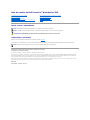 1
1
-
 2
2
-
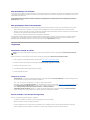 3
3
-
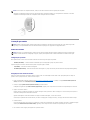 4
4
-
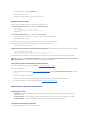 5
5
-
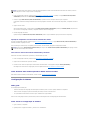 6
6
-
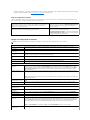 7
7
-
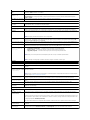 8
8
-
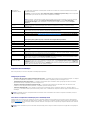 9
9
-
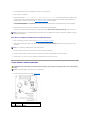 10
10
-
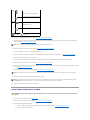 11
11
-
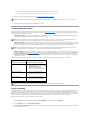 12
12
-
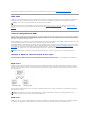 13
13
-
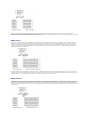 14
14
-
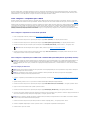 15
15
-
 16
16
-
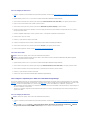 17
17
-
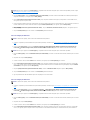 18
18
-
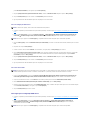 19
19
-
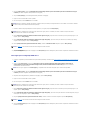 20
20
-
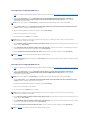 21
21
-
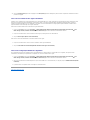 22
22
-
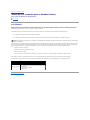 23
23
-
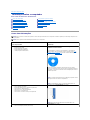 24
24
-
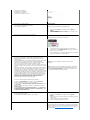 25
25
-
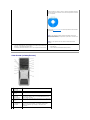 26
26
-
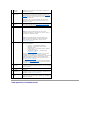 27
27
-
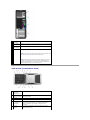 28
28
-
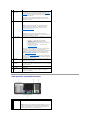 29
29
-
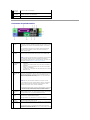 30
30
-
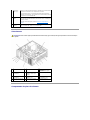 31
31
-
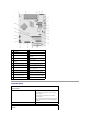 32
32
-
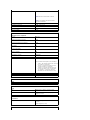 33
33
-
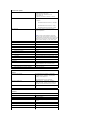 34
34
-
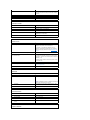 35
35
-
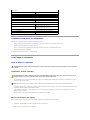 36
36
-
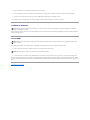 37
37
-
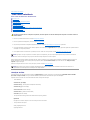 38
38
-
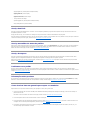 39
39
-
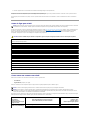 40
40
-
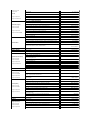 41
41
-
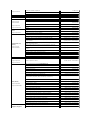 42
42
-
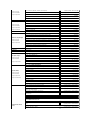 43
43
-
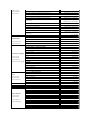 44
44
-
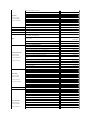 45
45
-
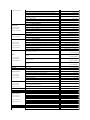 46
46
-
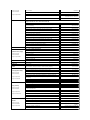 47
47
-
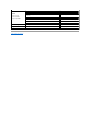 48
48
-
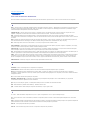 49
49
-
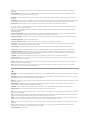 50
50
-
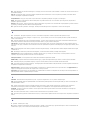 51
51
-
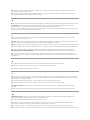 52
52
-
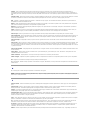 53
53
-
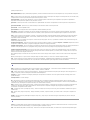 54
54
-
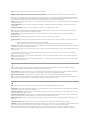 55
55
-
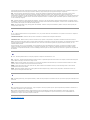 56
56
-
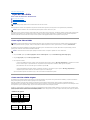 57
57
-
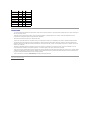 58
58
-
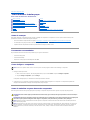 59
59
-
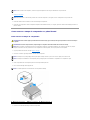 60
60
-
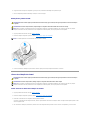 61
61
-
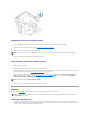 62
62
-
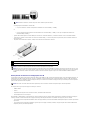 63
63
-
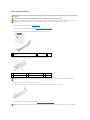 64
64
-
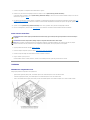 65
65
-
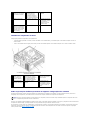 66
66
-
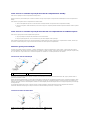 67
67
-
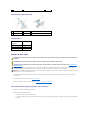 68
68
-
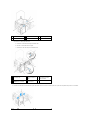 69
69
-
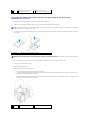 70
70
-
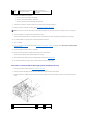 71
71
-
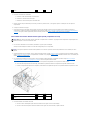 72
72
-
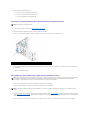 73
73
-
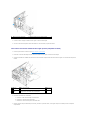 74
74
-
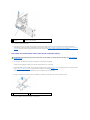 75
75
-
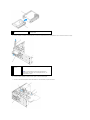 76
76
-
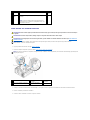 77
77
-
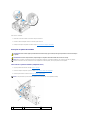 78
78
-
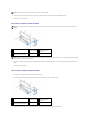 79
79
-
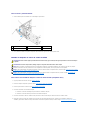 80
80
-
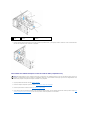 81
81
-
 82
82
-
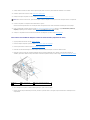 83
83
-
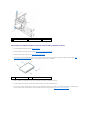 84
84
-
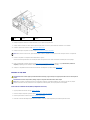 85
85
-
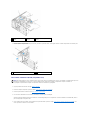 86
86
-
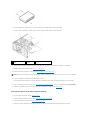 87
87
-
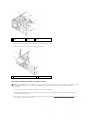 88
88
-
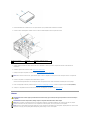 89
89
-
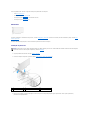 90
90
-
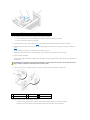 91
91
-
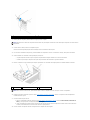 92
92
-
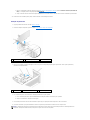 93
93
-
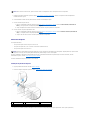 94
94
-
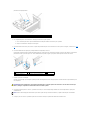 95
95
-
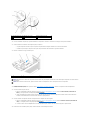 96
96
-
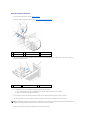 97
97
-
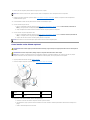 98
98
-
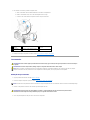 99
99
-
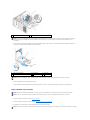 100
100
-
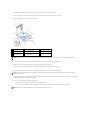 101
101
-
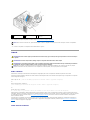 102
102
-
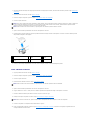 103
103
-
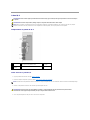 104
104
-
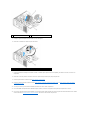 105
105
-
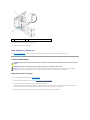 106
106
-
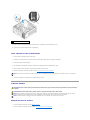 107
107
-
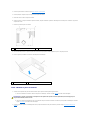 108
108
-
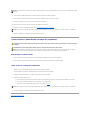 109
109
-
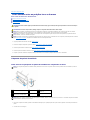 110
110
-
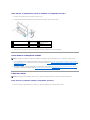 111
111
-
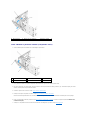 112
112
-
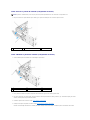 113
113
-
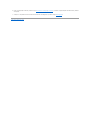 114
114
-
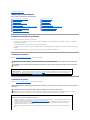 115
115
-
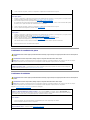 116
116
-
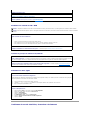 117
117
-
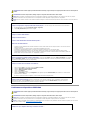 118
118
-
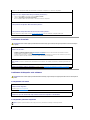 119
119
-
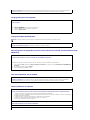 120
120
-
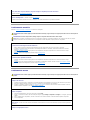 121
121
-
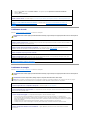 122
122
-
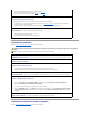 123
123
-
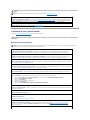 124
124
-
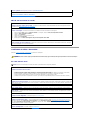 125
125
-
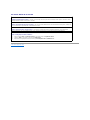 126
126
-
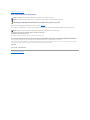 127
127
-
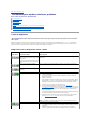 128
128
-
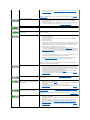 129
129
-
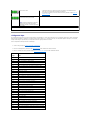 130
130
-
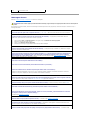 131
131
-
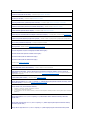 132
132
-
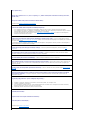 133
133
-
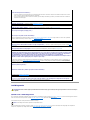 134
134
-
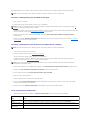 135
135
-
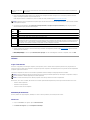 136
136
-
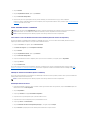 137
137
-
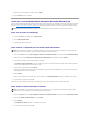 138
138
-
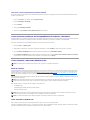 139
139
-
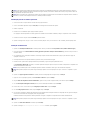 140
140
-
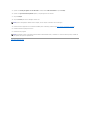 141
141
Artigos relacionados
-
Dell OptiPlex 745c Guia de usuario
-
Dell OptiPlex SX280 Guia de usuario
-
Dell Precision T3400 Guia de usuario
-
Dell Vostro 200 Manual do proprietário
-
Dell Precision 370 Guia de usuario
-
Dell Precision 490 Guia de usuario
-
Dell XPS 720 Manual do proprietário
-
Dell XPS 720 H2C Manual do proprietário
-
Dell OptiPlex GX520 Guia de usuario
-
Dell Precision 380 Guia de usuario